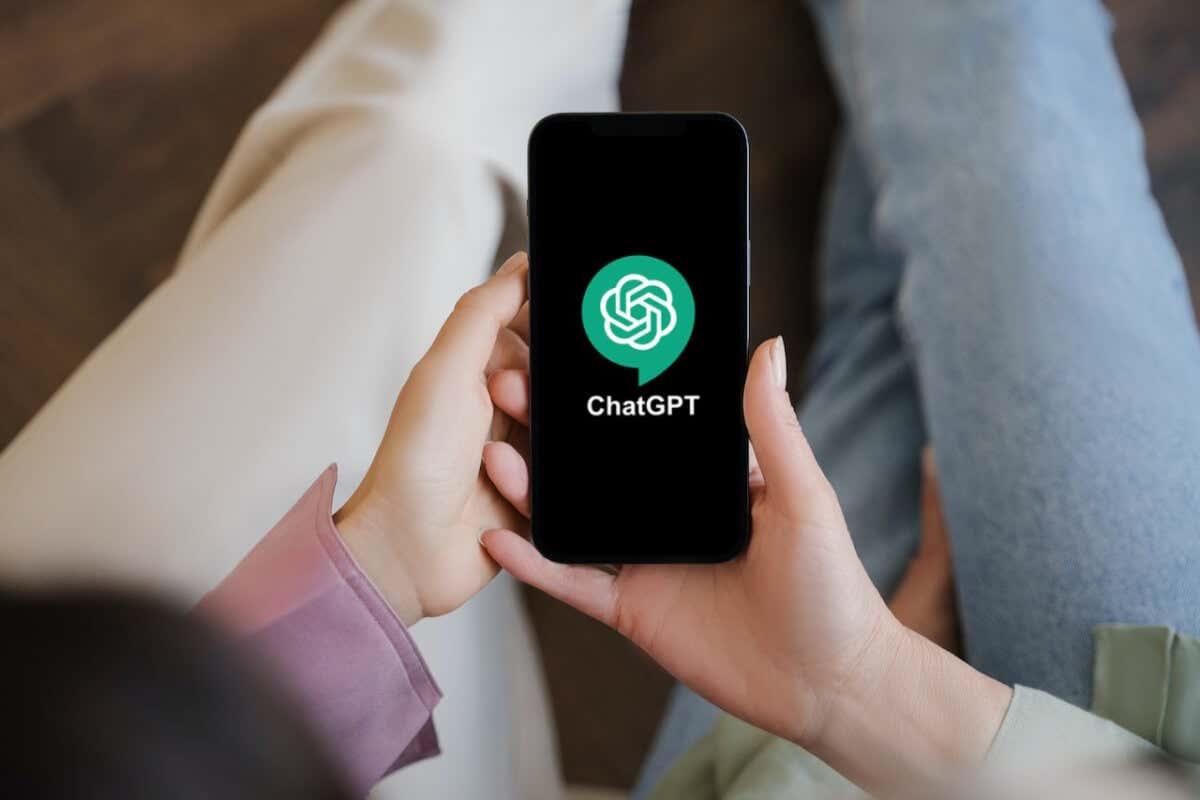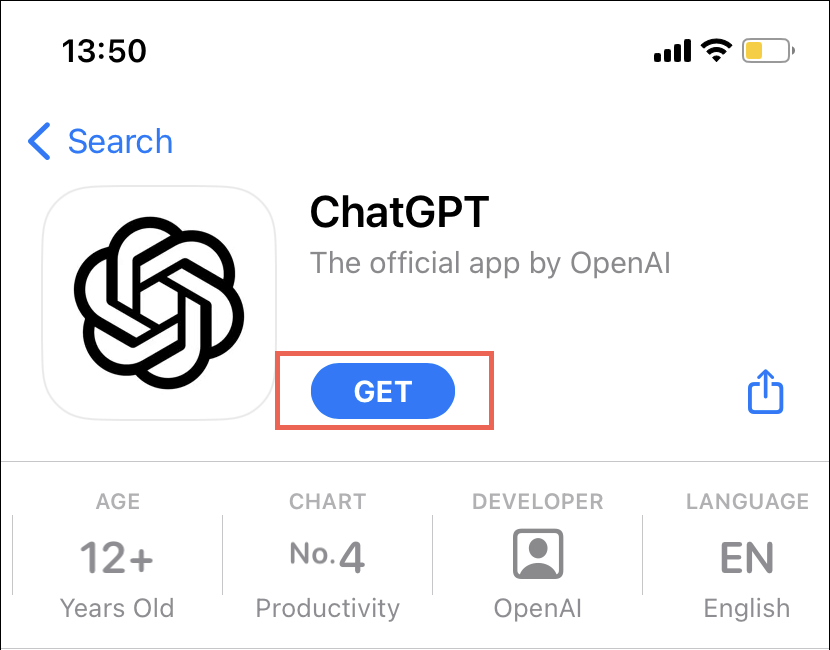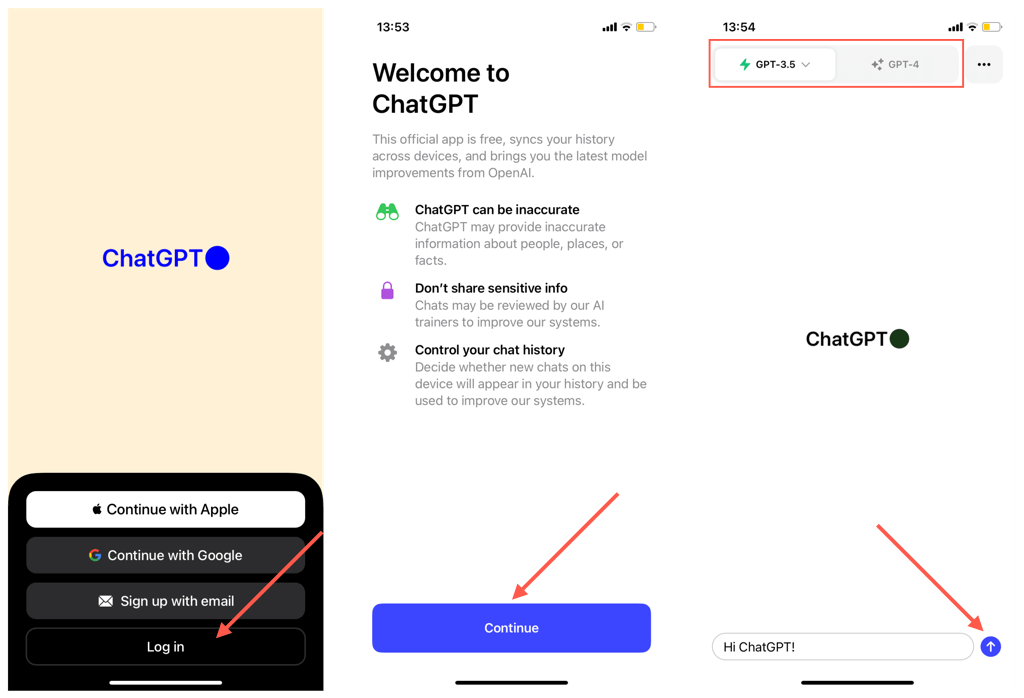ChatGPT — найпопулярніший чат-бот штучного інтелекту на планеті, і неважко зрозуміти чому. Завдяки потужним можливостям природної мови , надзвичайній універсальності та вмінню вести довгі розмови, це чат-бот для багатьох.
Якщо ви користуєтеся пристроєм iPhone або Android, вам може бути цікаво отримати ChatGPT OpenAI на ходу, і в цьому посібнику ви дізнаєтесь, як це зробити.
Зміст
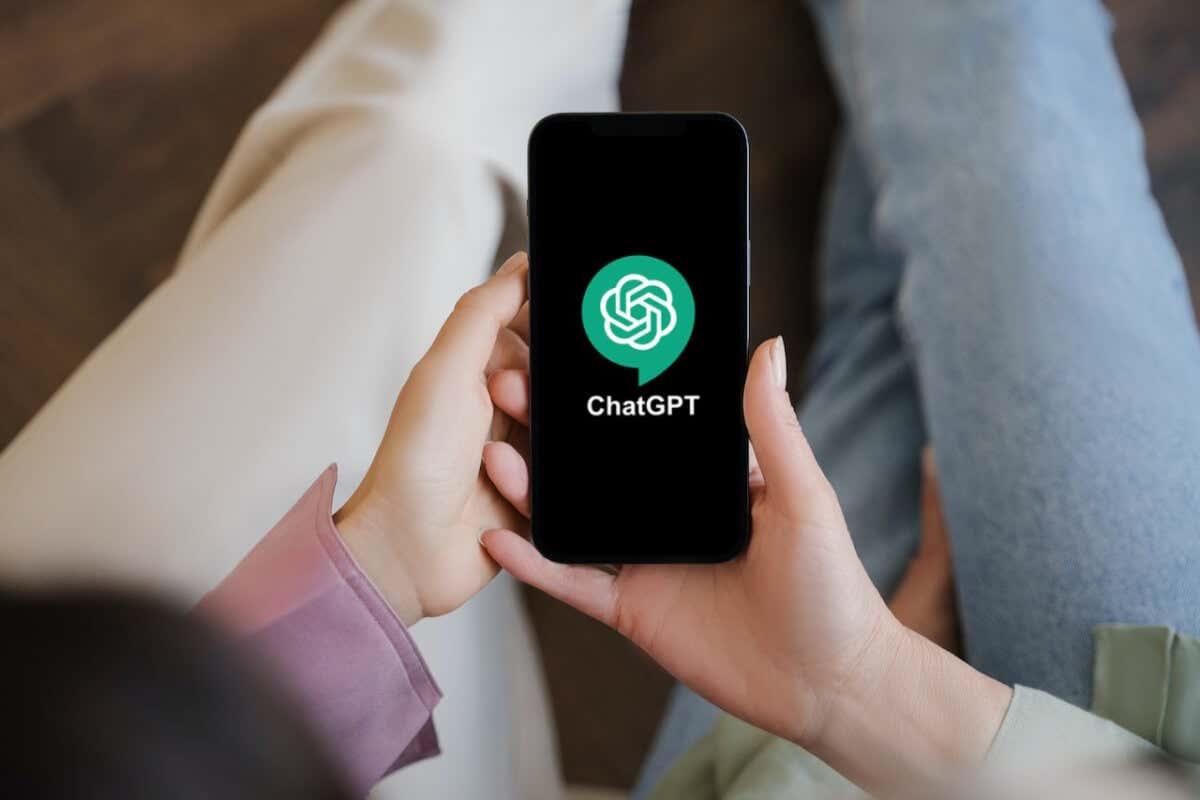
Установіть офіційний додаток ChatGPT на iPhone
ChatGPT має офіційний мобільний додаток для iPhone та iPad. Це найкращий і найзручніший спосіб взаємодії з чат-ботом OpenAI на пристроях iOS.
Щоб установити ChatGPT на свій мобільний пристрій Apple:
- Перейдіть до Apple App Store.
- Знайдіть ChatGPT і відвідайте сторінку магазину.
Примітка : перш ніж продовжити, переконайтеся, що видавцем програми для iOS є «OpenAI».
- Торкніться кнопки Отримати .
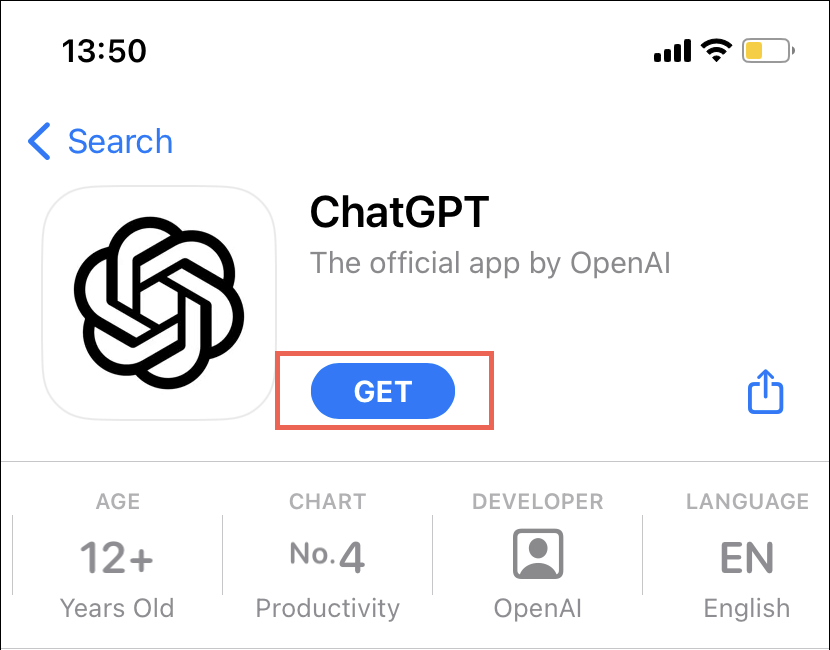
- Автентифікуйте встановлення програми за допомогою Touch ID, Face ID або свого пароля користувача Apple ID.
- Зачекайте, поки App Store завантажить і встановить ChatGPT.
Після завершення встановлення:
- Відкрийте ChatGPT на головному екрані або в бібліотеці програм .
- Зареєструйте обліковий запис OpenAI — вам потрібен номер телефону. Або увійдіть, використовуючи облікові дані існуючого облікового запису або за допомогою свого Apple ID чи облікового запису Google.
- Натисніть «Продовжити» на екрані привітання ChatGPT.
- Вставте підказку у вікно чату та торкніться піктограми «Надіслати» , щоб розпочати чат із ChatGPT. Якщо ви підписалися на ChatGPT Plus, ви можете перемикатися між мовними моделями у верхній частині екрана, наприклад, GPT-3.5 або GPT-4.
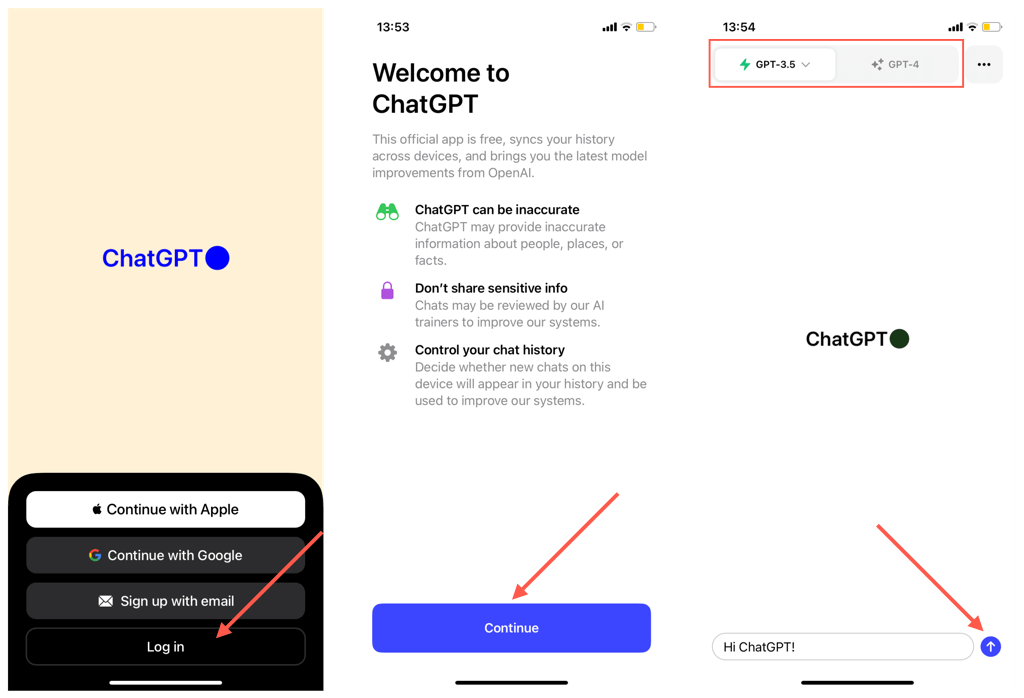
Примітка : замість того, щоб вводити текст, торкніться значка «Аудіо» у вікні чату та продиктуйте свої підказки — програма автоматично використовує розпізнавання мовлення, щоб транскрибувати аудіо в текстову підказку.
Щоб розпочати новий чат у додатку ChatGPT для iPhone:
- Торкніться піктограми «Ще» (три крапки) у верхньому правому куті екрана.
- Торкніться опції «Новий чат» .
Щоб переключатися між чатами в ChatGPT:
- Торкніться піктограми «Ще» (три крапки) у верхньому правому куті екрана.
- Натисніть Історія .
- Торкніться чату, який потрібно завантажити.
Щоб перейменувати, видалити або поділитися чатами в ChatGPT:
- Торкніться піктограми «Ще» (три крапки) у верхньому правому куті екрана.
- Натисніть Історія .
- Утримуйте чат і торкніться опцій «Поділитися чатом» , «Перейменувати » та «Видалити» , залежно від того, що ви хочете.
Примітка : ChatGPT синхронізує ваші розмови між пристроями в режимі реального часу, тому видалення ланцюжка також видалить його звідусіль.
Щоб отримати доступ до консолі налаштувань ChatGPT:
- Торкніться піктограми «Ще» (три крапки) у верхньому правому куті екрана.
- Натисніть Налаштування .
На панелі налаштувань ChatGPT ви можете:
- Електронна пошта : перевірте дані свого облікового запису ChatGPT.
- Підписка : підпишіться або керуйте своєю підпискою на ChatGPT Plus. Ви не можете керувати своєю підпискою через додаток, якщо ви спочатку підписалися на ChatGPT Plus через Інтернет.
- Елементи керування даними : вирішіть, чи хочете ви, щоб OpenAI використовував ваші дані чату для покращення мовних моделей. Ви також можете очистити історію чату, експортувати дані або видалити обліковий запис.
- Колірна схема : змініть колірну схему ChatGPT із системної схеми за замовчуванням на завжди ввімкнений темний або світлий режим .
- Тактильний зворотний зв’язок : увімкніть або вимкніть тактильний зворотний зв’язок у програмі ChatGPT.
- Перегляд за допомогою Bing : увімкніть ChatGPT, щоб переглядати Інтернет і відповідати на запитання щодо останніх тем і подій за допомогою пошукової системи Microsoft Bing.
- Основна мова : укажіть мову, яку ChatGPT має використовувати під час транскрибування звукових підказок.
Використовуйте веб-сайт ChatGPT на iPhone та Android
На момент написання статті Android не має спеціальної програми, як у iPhone. Однак OpenAI конкретно згадав про розробку програми для Android, тому ви можете заскочити до Google Play Store, щоб переконатися. Будьте обережні, щоб не встановлювати клони ChatGPT від сторонніх розробників — щоб переконатися, перевірте, чи є розробник «OpenAI».
Якщо, коли ви читаєте це, ще немає спеціальної програми для Android, ви завжди можете скористатися мобільною веб-версією інструменту AI. Те ж саме стосується iPhone, якщо програма недоступна у вашому регіоні.
Щоб використовувати веб-версію ChatGPT на своєму Android або iPhone:
- Завантажте веб-сайт ChatGPT ( chat.openai.com ) у веб-переглядачі, наприклад Google Chrome, Safari, Firefox або Microsoft Edge.
- Виберіть «Зареєструватися» , щоб створити новий обліковий запис OpenAI, або «Увійти» , щоб увійти за допомогою існуючих облікових даних.
- Введіть щось у вікні чату, щоб розпочати новий чат. Ви можете вибрати між мовними моделями, якщо ви підписалися на ChatGPT Plus.
Відкрийте меню ChatGPT (торкніться піктограми з трьома рядками), щоб отримати доступ до списку розмов. Ви також можете видалити, поділитися або перейменувати розмову, торкнувшись відповідних кнопок у списку чату.
додатково:
- Торкніться значка свого профілю та виберіть Мій план , щоб переглянути деталі підписки.
- Натисніть Очистити розмови , щоб видалити всі розмови.
- Торкніться «Параметри» , щоб отримати доступ до загальних налаштувань (наприклад, налаштувань теми), бета-функцій (наприклад, «Перегляд за допомогою Bing») і елементів керування даними (наприклад, дозволити історію чату використовувати під час навчання, керувати спільними посиланнями та експортувати дані).
Додайте веб-версію ChatGPT як ярлик на робочому столі
Ви можете додати веб-сайт ChatGPT як ярлик на головний екран свого Android або iPhone , щоб полегшити доступ до нього та взаємодіяти з ним.
Додайте ChatGPT на головний екран телефону Android
- Завантажте веб-сайт ChatGPT у Google Chrome і увійдіть у свій обліковий запис OpenAI.
- Торкніться піктограми « Ще» (три крапки) у верхньому правому куті та виберіть «Додати на головний екран».
- Введіть ім’я для ярлика та збережіть ім’я за замовчуванням — ChatGPT — без змін і торкніться «Додати» .
Додайте ChatGPT на головний екран iPhone
- Завантажте веб-сайт ChatGPT у Safari та увійдіть у свій обліковий запис OpenAI.
- Торкніться кнопки «Поділитися» внизу екрана.
- Прокрутіть униз меню «Поділитися» та торкніться опції «Додати на головний екран» .
Почніть використовувати ChatGPT AI на своєму iPhone або Android
Завдяки ChatGPT захоплюючі розмови – лише одне натискання. Завантажте офіційну програму з App Store, якщо у вас iPhone. Користувачі Android, не хвилюйтеся – веб-сайт для мобільних пристроїв допоможе вам. Після налаштування все готово. Ознайомтеся з його функціями та насолоджуйтесь жвавим спілкуванням за допомогою цього універсального чат-бота зі штучним інтелектом у будь-який час і будь-де.